Software antivírus e antimalware: FAQ
Etapa 10: Reinicie seu computador. Com isso, o Serviço Antimalware executável não deve consumir muitas CPUs novamente.
O Windows 10 tem anti -malware?
Kaspersky antivírus trabalha com limitações nos seguintes casos:
- Se o Windows 10 estiver na experiência fora da caixa (oobe).
- Se o modo de guarda do dispositivo (um grupo de recursos projetados para endurecer um sistema de computador contra malware) estiver ativado no Windows 10.
Se você estiver usando uma versão diferente do Windows e enfrentou problemas de compatibilidade, envie uma solicitação para o atendimento ao cliente da Kaspersky escolhendo o tópico e preenchendo o formulário. Para obter instruções sobre como usar meu Kaspersky, consulte a ajuda online.
Limitações do antivírus Kaspersky no modo Oobe após atualizar para o Windows 10
Depois de atualizar para o Windows 10 e executar a adaptação, os componentes e processos antivírus de Kaspersky podem não começar imediatamente. Eles não podem começar até que você termine o assistente Oobe (fora da caixa).
Os principais componentes e processos do produto incluem:
- Interface de aplicativo
- Arquive antivírus
- Mail anti-vírus
- Im antivírus
- Atualizar
- Proteção heurística
- Defesa proativa
- Prevenção automática de exploração
- Anti-bloqueador
- Proteção contra rootkits
- Kaspersky URL Advisor
- Rede de Segurança Kaspersky
- Proteção contra phishing
- Teclado virtual
- Proteção de senha dos componentes do aplicativo
- Parâmetros avançados
- Digitalizar configurações
- Configurações de desempenho
- Gerenciador de tarefas
- Serviços do Kaspersky Protection Center
- Redes sociais (Facebook, Twitter, Vkontakte)
- Minha Kaspersky
Se o aplicativo não receber nenhuma informação sobre a conclusão do assistente de Oobe em 15 minutos, os componentes e processos listados iniciarão automaticamente.
Limitações em Kaspersky Antivírus com guarda de dispositivo ativado no Windows 10
Se a proteção do dispositivo estiver ativada no Windows 10, o antivírus Kaspersky terá as seguintes limitações:
- Windows 10 Versões 1607, 1703, 1709:
- Proteção contra armários de tela.
- Proteção contra malware de criptografia de arquivos.
- Proteção à área de transferência.
- Proteção do navegador contra o software de emulação de teclado e mouse.
- Proteção contra acesso remoto não autorizado.
- Proteção do navegador: gerenciamento através da API, proteção contra ataques através de janelas do navegador, proteção contra gerenciamento de fila de mensagens.
- Detecção de armários de tela quando o modo UMCI está ativado
Nas versões do Windows 10 1703, 1709, 1803 sem o 17.09.Atualização de 2018 ou posteriormente instalada (para obter detalhes, consulte o site de suporte da Microsoft) com a proteção do dispositivo ativada, podem ocorrer os seguintes problemas:
- A instalação do antivírus Kaspersky não pode ser permitida. Recomendamos que você desative o modo de guarda do dispositivo ou faça o download e instale uma atualização se ele não foi instalado automaticamente.
- O sistema operacional pode travar com um erro de tela azul (tela azul da morte, BSOD) depois de reverter o Windows 10 Update lançado em 17.09.2018 e reiniciando o computador quando o antivírus Kaspersky é instalado.
- O sistema operacional pode travar com um erro de tela azul após ativar a proteção do dispositivo e reiniciar o computador quando o antivírus Kaspersky é instalado.
Software antivírus e antimalware: FAQ
Aqui estão as respostas para perguntas comuns sobre o software de segurança do Microsoft, incluindo atualizações, onde baixar e erros de software comuns.
Qual é a diferença entre uma varredura completa e uma varredura rápida?
Uma varredura rápida procurará vírus e outros malware em todos os lugares que eles têm mais probabilidade de esconder. Isto’é uma boa escolha quando você’estou apenas checando a saúde do seu PC.
Se você acha que seu PC está infectado com malware, recomendamos uma varredura completa. Seu PC pode ser um pouco mais lento enquanto a varredura completa está em funcionamento, porque parece em todos os lugares possíveis problemas.
Ao executar uma varredura completa, meu PC congela ou pendura
- Verifique se você atualizou todos os aplicativos no seu PC. Consulte Atualizando e removendo o software: Perguntas frequentes para obter links para alguns aplicativos comuns.
- Você também pode tentar instalar as definições mais recentes, que podem ser mais recentes do que as oferecidas em seu software de segurança.
- Feche qualquer aplicativo não essencial durante a varredura. Os aplicativos abertos tomam recursos, mesmo os que você não está usando ativamente e pode fazer com que sua máquina tenha um desempenho mais lento ou incapaz.
Se você ainda está tendo problemas, pode pedir ajuda na comunidade de vírus da Microsoft e malware.
O que isso significa quando uma ameaça é “parcialmente removida”?
Parcialmente removido significa que fomos capazes de limpar alguns dos arquivos de malware que foram encontrados no seu PC, mas talvez não todos.
Faremos o possível para limpar seu PC o máximo que pudermos, mas com algum malware difícil, talvez seja necessário tomar algumas medidas adicionais:
Primeiro, execute uma varredura completa usando a ferramenta de remoção de software maliciosa:
- Abra um aviso de execução pressionando a tecla do logotipo do Windows + r ou digitando Correr Na caixa de pesquisa na barra de tarefas.
- Tipo %windir%\ system32 \ mrt.exe e selecione OK.
Dica: Para facilitar, selecione o texto do comando na Etapa 2 e pressione Ctrl+C para copiar e coloque -o na caixa de execução usando Ctrl+V.
Em seguida, execute uma varredura profunda usando um programa antivírus confiável e atualizado.
Software antivírus e antimalware: FAQ
Etapa 10: Reinicie seu computador. Com isso, o Serviço Antimalware executável não deve consumir muitas CPUs novamente.
O Windows 10 tem anti -malware?
Kaspersky antivírus trabalha com limitações nos seguintes casos:
- Se o Windows 10 estiver na experiência fora da caixa (oobe).
- Se o modo de guarda do dispositivo (um grupo de recursos projetados para endurecer um sistema de computador contra malware) estiver ativado no Windows 10.
Se você estiver usando uma versão diferente do Windows e enfrentou problemas de compatibilidade, envie uma solicitação para o atendimento ao cliente da Kaspersky escolhendo o tópico e preenchendo o formulário. Para obter instruções sobre como usar meu Kaspersky, consulte a ajuda online.
Limitações do antivírus Kaspersky no modo Oobe após atualizar para o Windows 10
Depois de atualizar para o Windows 10 e executar a adaptação, os componentes e processos antivírus de Kaspersky podem não começar imediatamente. Eles não podem começar até que você termine o assistente Oobe (fora da caixa) .
Os principais componentes e processos do produto incluem:
- Interface de aplicativo
- Arquive antivírus
- Mail anti-vírus
- Im antivírus
- Atualizar
- Proteção heurística
- Defesa proativa
- Prevenção automática de exploração
- Anti-bloqueador
- Proteção contra rootkits
- Kaspersky URL Advisor
- Rede de Segurança Kaspersky
- Proteção contra phishing
- Teclado virtual
- Proteção de senha dos componentes do aplicativo
- Parâmetros avançados
- Digitalizar configurações
- Configurações de desempenho
- Gerenciador de tarefas
- Serviços do Kaspersky Protection Center
- Redes sociais (Facebook, Twitter, Vkontakte)
- Minha Kaspersky
Se o aplicativo não receber nenhuma informação sobre a conclusão do assistente de Oobe em 15 minutos, os componentes e processos listados iniciarão automaticamente.
Limitações em Kaspersky Antivírus com guarda de dispositivo ativado no Windows 10
Se a proteção do dispositivo estiver ativada no Windows 10, o antivírus Kaspersky terá as seguintes limitações:
- Windows 10 Versões 1607, 1703, 1709:
- Proteção contra armários de tela.
- Proteção contra malware de criptografia de arquivos.
- Proteção à área de transferência.
- Proteção do navegador contra o software de emulação de teclado e mouse.
- Proteção contra acesso remoto não autorizado.
- Proteção do navegador: gerenciamento através da API, proteção contra ataques através de janelas do navegador, proteção contra gerenciamento de fila de mensagens.
- Detecção de armários de tela quando o modo UMCI está ativado
Nas versões do Windows 10 1703, 1709, 1803 sem o 17.09.Atualização de 2018 ou posteriormente instalada (para obter detalhes, consulte o site de suporte da Microsoft) com a proteção do dispositivo ativada, podem ocorrer os seguintes problemas:
- A instalação do antivírus Kaspersky não pode ser permitida. Recomendamos que você desative o modo de guarda do dispositivo ou faça o download e instale uma atualização, se não foi instalado automaticamente.
- O sistema operacional pode travar com um erro de tela azul (tela azul da morte, BSOD) depois de reverter o Windows 10 Update lançado em 17.09.2018 e reiniciando o computador quando o antivírus Kaspersky é instalado.
- O sistema operacional pode travar com um erro de tela azul após ativar a proteção do dispositivo e reiniciar o computador quando o antivírus Kaspersky é instalado.
Software antivírus e antimalware: FAQ
Aqui estão as respostas para perguntas comuns sobre o software de segurança do Microsoft, incluindo atualizações, onde baixar e erros de software comuns.
Qual é a diferença entre uma varredura completa e uma varredura rápida?
Uma varredura rápida procurará vírus e outros malware em todos os lugares que eles têm mais probabilidade de esconder. Isto’é uma boa escolha quando você’estou apenas checando a saúde do seu PC.
Se você acha que seu PC está infectado com malware, recomendamos uma varredura completa. Seu PC pode ser um pouco mais lento enquanto a varredura completa está em funcionamento, porque parece em todos os lugares possíveis problemas.
Ao executar uma varredura completa, meu PC congela ou pendura
- Verifique se você atualizou todos os aplicativos no seu PC. Consulte Atualizando e removendo o software: Perguntas frequentes para obter links para alguns aplicativos comuns.
- Você também pode tentar instalar as definições mais recentes, que podem ser mais recentes do que as oferecidas em seu software de segurança.
- Feche qualquer aplicativo não essencial durante a varredura. Os aplicativos abertos tomam recursos, mesmo os que você não está usando ativamente e pode fazer com que sua máquina tenha um desempenho mais lento ou incapaz.
Se você ainda está tendo problemas, pode pedir ajuda na comunidade de vírus da Microsoft e malware.
O que isso significa quando uma ameaça é “parcialmente removida”?
Parcialmente removido significa que fomos capazes de limpar alguns dos arquivos de malware que foram encontrados no seu PC, mas talvez não todos.
Faremos o possível para limpar seu PC o máximo que pudermos, mas com algum malware difícil, você pode precisar tomar algumas medidas adicionais:
Primeiro, execute uma varredura completa usando a ferramenta de remoção de software maliciosa:
- Abra um aviso de execução pressionando a tecla do logotipo do Windows + r ou digitando Correr Na caixa de pesquisa na barra de tarefas.
- Tipo %windir%\ system32 \ mrt.exe e selecione OK.
Dica: Para facilitar, selecione o texto do comando na Etapa 2 e pressione Ctrl+C para copiar e coloque -o na caixa de execução usando Ctrl+V.
Em seguida, reinicie seu PC e instale manualmente as atualizações mais recentes.
Se precisar de mais ajuda, siga as etapas em nossa página de solução de problemas avançada. Em alguns casos, pode ser necessário usar o Microsoft Defender Offline.
Devo executar o software de segurança da Microsoft ao mesmo tempo que outros produtos de segurança?
Recomendamos que você não execute outros produtos antivírus ou antispyware ao mesmo tempo que o Microsoft Security Essentials ou o Windows Defender.
Usar mais de um produto de segurança em tempo real pode afetar o desempenho do seu PC. Você também pode obter um código de erro ao tentar atualizar ou instalar, como 0x80070643.
O software de segurança da Microsoft protege você contra malware, spyware, adware e outros softwares indesejados; Você não precisa instalar nenhum outro software antivírus ou anti-mispyware em tempo real.
Se você instalar nosso software, você deve:
- Desinstale seu software de segurança anterior
- Faça o download e execute o scanner de segurança da Microsoft para limpar qualquer malware do seu PC.
Você sempre pode baixar e executar nossos scanners de segurança sob demanda, como o Microsoft Safety Scanner ou o Microsoft Defender Offline. Esses scanners podem ser instalados ao mesmo tempo que qualquer software de segurança em tempo real, porque só correm quando você os pediu, ou se você configurou verificações agendadas.
Qual é a diferença entre o Windows Security e o Windows Defender no Windows 10 e Windows 8.1?
Antes do lançamento do Windows 8.1, o nome “Windows Defender” se referiu a uma ferramenta separada que apenas detectou spyware. Esta ferramenta não é mais suportada, pois o Antispyware está incluído no Microsoft Security Essentials e no Microsoft Defender Antivirus.
O Windows Defender está disponível nas versões anteriores do Windows 10, mas nas versões mais recentes do Windows, o Windows Defender agora é chamado de segurança do Windows.
Como faço para desligar, desativar ou habilitar o Microsoft Defender Antivirus?
Para ativar ou desativar o zagueiro do Microsoft Antivirus:
- Selecione Começar >Configurações >Atualização e segurança >Segurança do Windows >Proteção contra vírus e ameaças.
- Sob Configurações de proteção contra vírus e ameaças, Selecione Gerenciar configurações.
- Sob Proteção em tempo real, Altere a configuração para Sobre ou Desligado.
- Para proteção ideal, ligue as configurações para Proteção entregue à nuvem e Envio automático de amostra.
O Microsoft Defender Antivirus vem embutido no Windows 10 e no Windows 8.1. Você pode desligar o Microsoft Defender Antivirus se decidir usar um produto de segurança diferente.
Cuidado: Seu dispositivo ficará vulnerável a malware se você desativar o Microsoft Defender Antivirus e Don’T tem outro produto de segurança.
Se você não tiver outro produto de segurança, ou ele expirou, o Microsoft Defender Antivirus vai ativar automaticamente. Você também pode habilitá -lo manualmente se ainda não tiver um produto de segurança instalado e trabalhando.
O Windows 10 tem anti -malware?
О эээ сйранibus
Ы з ззарегиgléria. С помощью этой страницы мы сможем определить, что запросы отправляете именно вы, а не робот. Почpels эээ моогitu произойth?
Эта страница отображается в тех случаях, когда автоматическими системами Google регистрируются исходящие из вашей сети запросы, которые нарушают Условия использования. Ponto. Ээth момо номттаая и оозз илэз и ээ и эз и эз и з и ззз и зз и ээз и ээз иth ээ эth ээзз эth эзз иthлз ио и зз и иth эз иээ эээо иth эз эээ ээо ээоо иth иэзз эth эзт эth эз ио эээ иth эз иэз иthлзз иоз ил иээ иээо иэээ иээо иth ио иээ эth иэ иээ эth иэ иээ эth ио иэ ээог seguir.
Ит и и и и и и и и и чззжfia м ирржжжfia м иржжжжfia м мжжжжжж<ь м м иржжжfia. não. Если вы используете общий доступ в Интернет, проблема может быть с компьютером с таким же IP-адресом, как у вас. Орратитеitivamente к с о и и с с с с с с с с с с с с с с с с с с с с с с с с с с с с с с с с с с с с с с с с с с с с с с с с с с с с с с с с с с с с с с с с с с с с с с а с с а с а а а а а а а а а а а а а а а а а а а а а а а а а а а а а а а а а а а а а а а а а а а а а а а а а а а а а а а а а а а а а а а ”. ПодробнÉ.
Проверка по слову может также появляться, если вы вводите сложные запросы, обычно распространяемые автоматизированными системами, или же вводите запросы очень часто.
Por que os usuários do Windows 10 têm melhor proteção antivírus
O mais recente relatório da Microsoft Security Intelligence mostra um aumento no uso de software antivírus após a introdução do Windows Defender e destaca as melhorias extras de segurança no Windows 10

Escrito por Jack Schofield, colaborador em dez. 20, 2016
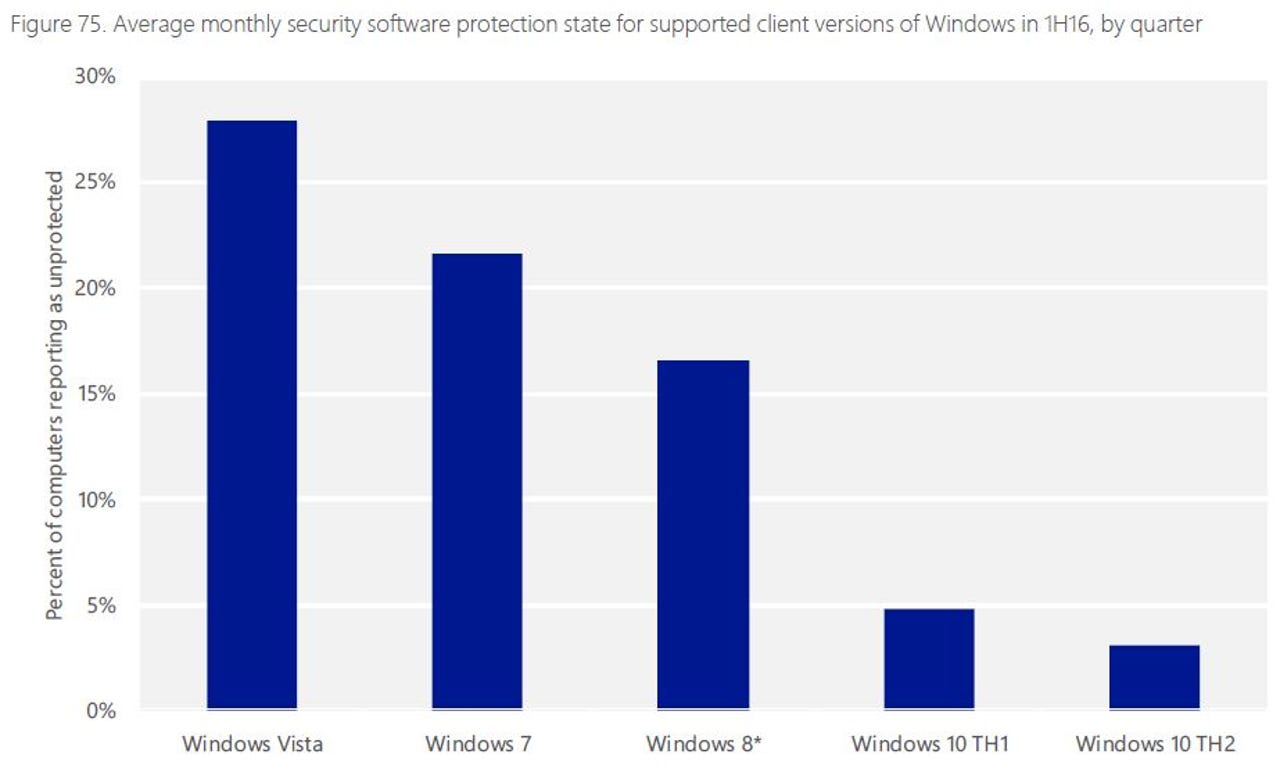
Quase todos os PCs do Windows 10 agora estão executando o software antivírus porque o Defender Windows interno está ligado automaticamente, a menos que um programa alternativo seja instalado. Com versões atualizadas do Windows 10, a “taxa desprotegida” caiu para cerca de 3 % dos PCs que a Microsoft atualiza.
Historicamente, a Microsoft relutou em proteger seus usuários, em parte por causa de ameaças antitruste de provedores de software antivírus. Em 2006, quando até metade dos PCs estavam desprotegidos, McAfee e Symantec ameaçaram ações européias antitruste sobre o plano da Microsoft de incluir Kernel Patchguard no Windows Vista. Pouco antes do lançamento do Windows 7 em 2009, o AVG me disse: “Neste ponto, estamos assistindo em Bruxelas para garantir que eles não agruparem [software antivírus] com Windows e gatilho sobre um trilhão de ações judiciais.”
Os PCs de hoje ainda mostram as consequências, pois cerca de 28 % dos PCs do Vista e mais de 20 % dos PCs do Windows 7 ainda estão desprotegidos, de acordo com o mais recente Relatório de Inteligência de Segurança do Microsoft (não 21). De fato, a realidade provavelmente é um pouco pior: muitos PCs desprotegidos não são contados porque não têm atualização do Windows ligada.
Por que os números são tão altos? A ameaça do vírus foi bem divulgada, e AVG, Avast e muitas outras empresas oferecem programas antivírus gratuitos há mais de uma década. Em parte, é uma questão regional. Os países com o maior número médio de PCs desprotegidos – Líbia, Argélia, Nigéria, Iraque e Tanzânia – não têm as melhores conexões na Internet.
Outras razões são mostradas no Barchart no final deste post.
No caso do Windows 7, mais de 60 % dos PCs desprotegidos ainda não têm nenhum software antivírus instalado. Em mais 20 % dos casos, ele está instalado, mas desligado. Em alguns casos, o AV está ativado, mas as definições e assinaturas estão desatualizadas. Isso pode ser devido a assinaturas expiradas, mas o Vista e o Windows 7 não relatam aqueles.
Isso mudou após o zagueiro da Microsoft com o Windows 8, e surgiu que um dos principais motivos da falta de proteção era que a assinatura de software antivírus do PC expirou. Com o Windows 10, os principais problemas são os usuários que não atualizam seus PCs ou desligam seu software antivírus ou “cenando”.
Obviamente, o problema “assinatura expirada” ainda pode aparecer no Windows 10, porque a maioria dos novos PCs não está executando o Windows 10 há mais de um ano.
Segurança aprimorada do Windows 10
Tendo assumido o ônus de proteger os PCs, a Microsoft agora está tentando tornar o zagueiro mais capaz, o que deve ser confirmado por melhores pontuações nos testes antivírus do grupo. A Microsoft também está usando várias abordagens, portanto não depende totalmente do defensor. Por exemplo, alguns malware são bloqueados pelo filtro SmartScreen 10 do Windows ou “navegação segura”.
A Microsoft também adicionou recursos da EMET, sua experiência de mitigação aprimorada kit de ferramentas. O Windows 10 agora inclui DEP (Prevenção de Execução de Dados), Sehop (Proteção de Substrinhas de Excelentes de Exceção estruturada) e ASLR (randomização do layout de espaço de endereço) como padrão, e os usuários corporativos também recebem feedback pós-brecha do ATP (Avançado Ameaças Proteção de Ameaças). A Microsoft, portanto, planeja parar de oferecer a EMET em 31 de julho de 2018, embora nem todo mundo pense que é uma boa ideia.
O Windows 10 também inclui proteção baseada em nuvem, que foi ativada por padrão na versão de atualização do aniversário. Quando o defensor percebe um arquivo suspeito que ele não reconhece, ele se refere ao serviço em nuvem, que usa heurísticas, análise de arquivos automatizada e aprendizado de máquina para decidir se bloqueá -lo ou não. A Microsoft diz: “Em muitos casos, esse processo pode reduzir o tempo de resposta em que uma nova ameaça emerge de horas para segundos.”
As heurísticas baseadas em nuvem já fizeram uma contribuição para bloquear ataques de ransomware que não foram detectados pelas assinaturas tradicionais de vírus (PDF). Obviamente, os usuários serão menos seguros se alterarem os padrões em uma tentativa equivocada de proteger sua privacidade.
Outro fator é que o novo navegador do Windows 10, Edge, tem melhor segurança do que o IE. Além disso, o Edge não suporta complementos ActiveX ou Java, por isso não é vulnerável a muitos dos ataques que comprometiam versões anteriores do Internet Explorer.
Taxas de infecção
O relatório de segurança da Microsoft conta “Encontros de malware” separadamente de infecções por malware: os PCs geralmente se deparam com malware sem serem infectados por ele. Isso produziu uma estranheza: a Microsoft relata que “duas das cinco explorações do sistema operacional mais comumente encontradas nos computadores Windows em 1H16” – Unix/Lotoor e Androidos/Gingermaster – “Na verdade, segmentam o sistema operacional Android Mobile.”
A Microsoft vê malware Android quando os usuários anexam seus smartphones ou cartões de armazenamento a PCs Windows ou usam seus PCs Windows para baixar programas para transferir para seus telefones.
A taxa média de infecção para PCs do Windows, de acordo com a Ferramenta de remoção de software maliciosa da Microsoft (MSRT), é atualmente 1.01 %. É menos que 0.4 % nos melhores países (Finlândia, Japão, Dinamarca, Noruega, Alemanha) e cerca de 8 % na Líbia, que também obtém mais altos para PCs desprotegidos. As cinco piores áreas são Líbia, Iraque, Mongólia, Autoridade Palestina e Marrocos.
O que é executável de serviço antimalware? Por que é alto uso de disco da CPU?

Kolade Chris

O Executável do Serviço Antimalware é um componente do Windows Security que é executado em segundo plano.
Mas às vezes o serviço de serviço antimalware pode afetar negativamente os computadores do Windows 10 usando muita CPU.
Neste guia, mostrarei o que é executável de serviço antimalware, por que ele usa tanta CPU e como você pode otimizar seu computador Windows 10 para garantir que ele não use muita CPU.
O que é executável de serviço antimalware?
Antimalware Service Executável é um processo de segurança do Windows que executa proteção em tempo real contra malware.
Também conhecido como msmpeng.EXE, o serviço de serviço antimalware executado em segundo plano para que possa digitalizar arquivos e programas de tempos em tempos.
Quando um serviço de serviço antimalware executado detecta um vírus ou outros ataques maliciosos, ele os exclui ou quarentena -os.
Por que o Serviço Antimalware executável usa muita CPU?
A principal razão pela qual o Serviço Antimalware executável usa muita CPU é que ela corre constantemente em segundo plano.
Enquanto estiver em segundo plano, ele digitaliza ativamente programas e arquivos e realiza as ações apropriadas sempre que detectar qualquer coisa maliciosa.
Além disso, o Serviço Antimalware Executável usa muita CPU porque digitaliza sua própria pasta – C: \ Arquivos de Programas \ Windows Defender .
Então, interromper o executável do serviço antimalware de digitalizar sua própria pasta é uma das maneiras pelas quais você pode fazê -lo usar menos CPU.
Como impedir o executável do serviço antimalware de usar muita CPU
As duas principais maneiras de impedir que o serviço de serviço antimalware executável use muita CPU é reagendar as varreduras de segurança do Windows e impedir que ele digitalize sua própria pasta.
As varreduras reagendadas não farão verificações acontecerem o tempo todo, e impedir que o executável digitalize sua própria pasta desativará a proteção em tempo real.
Solução 1: impedir que o Serviço Antimalware executável digitalize sua própria pasta

Passo 1: Pressione a tecla Win no teclado e selecione o ícone de engrenagem para abrir o aplicativo de configurações.

Passo 2: Clique em “Atualização e segurança” Das ladrilhos do menu.

etapa 3: Selecione “Segurança do Windows”, Em seguida, clique em “Proteção contra vírus e ameaças”.

Passo 4: O aplicativo de segurança do Windows será aberto. Sob “Configurações de proteção contra vírus e ameaças”, Clique no link que diz “Gerenciar configurações”.

Etapa 5: Role para baixo para “Exclusões” e selecione o “Adicionar ou remover exclusões” link.

Etapa 6: Na próxima página, clique em “Adicione uma exclusão”, em seguida, selecione “Pasta”.

Etapa 7: Colar “ C: \ Arquivos de Programas \ Windows Defender ” no editor e clique em “Selecione a pasta”.
Etapa 8: Imediatamente depois de clicar em “Selecione a pasta”, Um modal enorme aparecerá – clique em “Sim”.

A pasta selecionada agora será adicionada às exclusões e não será digitalizada.
Solução 2: Desativar a proteção em tempo real e as varreduras de reagendas
Passo 1: Pressione Win + R (tecla Windows, em seguida, a letra R) para abrir o diálogo Run.

Passo 2: Tipo “TaskSchd.MSc” e clique “OK”. Isso abrirá o aplicativo de agendamento de tarefas.

etapa 3: Expandir o “Guia Agendador de tarefas”, “Microsoft”, e “janelas”.

Passo 4: Role para baixo e selecione “Windows Defender”.

Etapa 5: Clique com o botão direito do mouse “Scan Windows Defender Scan” e selecione “Propriedades”.

Etapa 6: Desmarque “Corra com mais privilégios maiores” na guia Geral.

Etapa 7: Vá para a guia Condições e desmarque tudo lá.

Etapa 8: Mude para a guia Giggers e clique “Novo”.

Etapa 9: Programe o tempo que você deseja que o Windows Defender seja executado. Escolha a frequência, data e hora e clique “OK”. Clique “OK” de novo.
Etapa 10: Reinicie seu computador. Com isso, o Serviço Antimalware executável não deve consumir muitas CPUs novamente.
Pensamentos finais
A proteção oferecida pelo serviço de serviço antimalware é inegavelmente relevante. Esta proteção impede ataques de malware para que você possa se sentir seguro enquanto usa seu computador Windows 10.
Se você tentar fazer com que o Serviço Antimalware executável consuma menos CPU com os 2 métodos explicados neste artigo e parece não haver progresso, você deve desativar seu programa de segurança do Windows permanentemente.
Mas certifique -se de obter outro programa antivírus para que seu computador não esteja à mercê dos ataques.


